Uygulamalarla temanızın kapsamını genişletme
Temanıza özellik ve entegrasyonlar eklemek için uygulamalar yükleyebilirsiniz. Uygulamaları Shopify App Store'da bulabilirsiniz.
Uygulamalar aşağıdaki yöntemlerle temanız ile entegre olabilir:
- Uygulama bloğu olarak: Uygulama blokları, temanızda tam olarak kullanmak istediğiniz yere bir uygulama işlevi eklemenizi sağlar. Tema düzenleyicisinden uygulama blokları ekleyebilir, bunları kaldırabilir, önizleyebilir, yeniden konumlandırabilir ve özelleştirebilirsiniz.
- Uygulama eklemesi olarak: Uygulama eklemeleri, kayan veya temanızda yer paylaşımı olarak görünen ya da müşterilerinize görünmeden online mağazanıza kod ekleyen, uygulama tarafından sağlanan öğelerdir. Tema düzenleyicisinden uygulama eklemelerini etkinleştirebilir, devre dışı bırakabilir, önizlemesini görüntüleyebilir ve özelleştirebilirsiniz.
- Özel kod ekleyerek: Bazı uygulamalar, temanıza işlevsellik eklemek için kodu doğrudan temanızın koduna ekler. Uygulama ayarlarını veya tema düzenleyicisini kullanarak uygulamayı özelleştirebilirsiniz.
Uygulama blokları
Uygulamalar hem bölümde blok olarak hem de temada bölüm olarak eklenebilir. Bu sayede sayfada kullanmak istediğiniz yere göre uygulama işlevi ekleyebilirsiniz. Uygulama blokları tema düzenleyicisi aracılığıyla eklenebilir, kaldırılabilir, yeniden konumlandırılabilir ve özelleştirilebilir.
Uygulama blokları yalnızca belirli sayfa türleriyle uyumlu olabilir. Örneğin, bir beden çizelgesi uygulaması yalnızca ürün sayfalarıyla uyumlu olabilir.
Bir bölümde kullanılan uygulama bloğu:
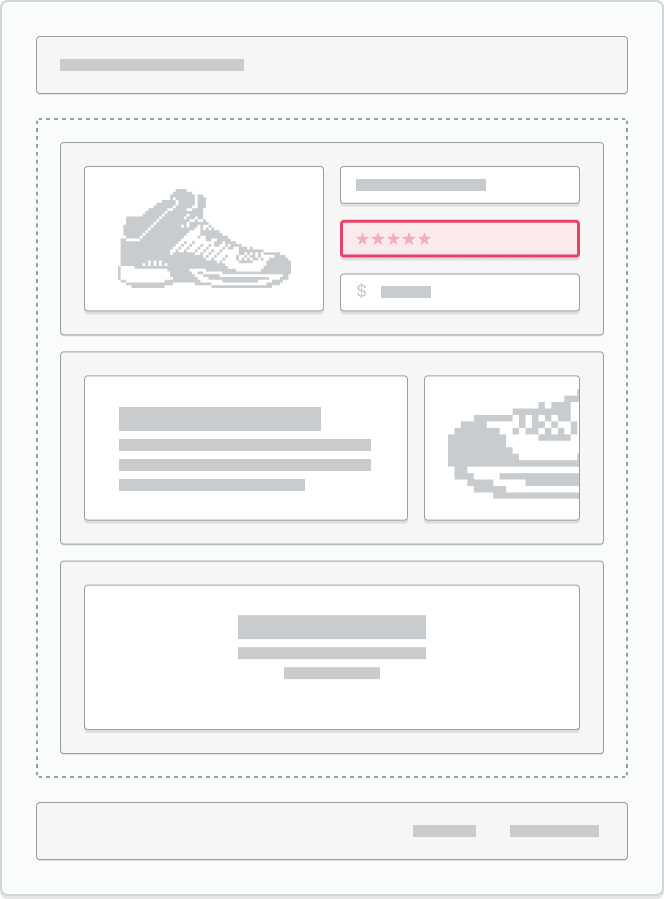
Şablonda bölüm olarak kullanılan uygulama bloğu:
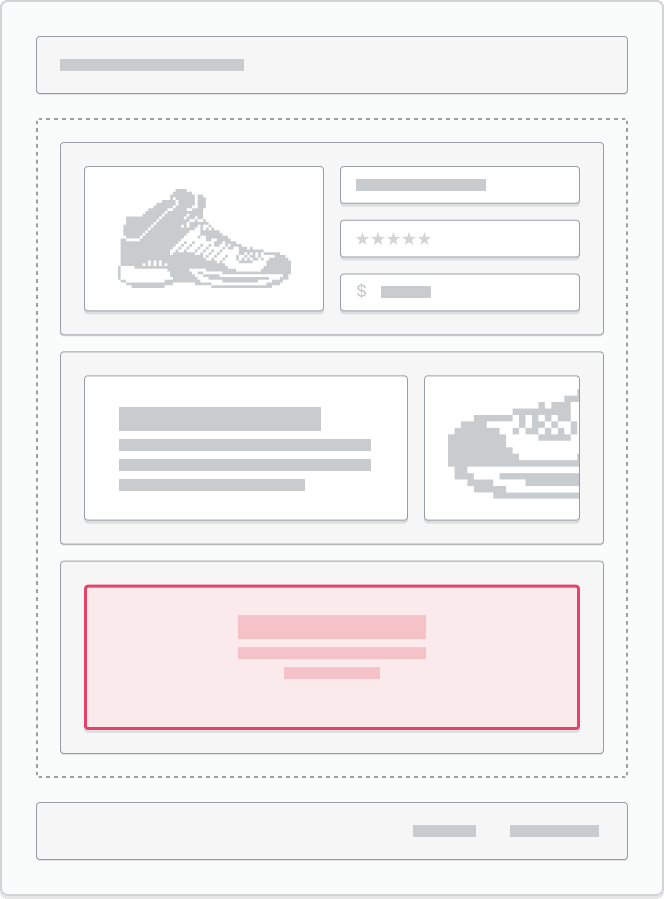
Bölümlerde uygulama bloğu desteği
Bazı tema bölümleriniz uygulama bloklarını desteklemeyebilir. Hangi tema bölümlerinizin uygulama bloklarını desteklediğini öğrenmek için temanızın belgelerine bakın veya tema geliştiriciniz ile iletişime geçin.
Bir bölüm uygulama bloklarını destekliyorsa ve uyumlu bir uygulama yüklüyse, blok seçicide bir Uygulamalar bölümü görünür.
Bölüme uygulama bloğu ekleme
- Shopify yöneticinizde Online Mağaza > Temalar'a gidin.
- Düzenlemek istediğiniz temayı bulun ve Özelleştir'e tıklayın.
- Uygulama bloğu eklemek istediğiniz sayfaya ve bölüme gidin.
- Kenar çubuğunda Blok ekle'ye tıklayın.
- Uygulamalar bölümündeki açılır menüden bölüme eklemek istediğiniz uygulama bloğunu seçin veya yüklü uygulamalarınızda aramak için Arama çubuğunu tıklayarak bir arama terimi girin.
- İsteğe bağlı: Bloku sayfadaki başka bir kullanılabilir konuma taşımak için
⋮⋮simgesine tıplayıp sürükleyin. Bloku kullanılabilir herhangi bir ayarı kullanarak da özelleştirebilirsiniz. - Kayıtyap ' a tıklayın.
- Shopify uygulamasında, … düğmesine dokunun.
- Satış Kanalları bölümünde online mağaza' ya dokunun.
- Tüm temaları yönet'e dokunun.
- Düzenlemek istediğiniz temayı bulun ve Özelleştir'e dokunun.
- Düzenle' ye dokunun.
- Uygulama bloğu eklemek istediğiniz sayfaya ve bölüme gidin.
- Kenar çubuğunda Blok ekle'ye tıklayın.
- Uygulamalar bölümündeki açılır menüden bölüme eklemek istediğiniz uygulama bloğunu seçin veya yüklü uygulamalarınızda aramak için Arama çubuğunu tıklayarak bir arama terimi girin.
- İsteğe bağlı: Bloku sayfadaki başka bir kullanılabilir konuma taşımak için
⋮⋮simgesine tıplayıp sürükleyin. Bloku kullanılabilir herhangi bir ayarı kullanarak da özelleştirebilirsiniz. - Kayıtyap ' a tıklayın.
- Shopify uygulamasında, … düğmesine dokunun.
- Satış Kanalları bölümünde online mağaza' ya dokunun.
- Tüm temaları yönet'e dokunun.
- Düzenlemek istediğiniz temayı bulun ve Özelleştir'e dokunun.
- Düzenle' ye dokunun.
- Uygulama bloğu eklemek istediğiniz sayfaya ve bölüme gidin.
- Kenar çubuğunda Blok ekle'ye tıklayın.
- Uygulamalar bölümündeki açılır menüden bölüme eklemek istediğiniz uygulama bloğunu seçin veya yüklü uygulamalarınızda aramak için Arama çubuğunu tıklayarak bir arama terimi girin.
- İsteğe bağlı: Bloku sayfadaki başka bir kullanılabilir konuma taşımak için
⋮⋮simgesine tıplayıp sürükleyin. Bloku kullanılabilir herhangi bir ayarı kullanarak da özelleştirebilirsiniz. - Kayıtyap ' a tıklayın.
Şablona uygulama bloğu ekleme
- Shopify yöneticinizde Online Mağaza > Temalar'a gidin.
- Düzenlemek istediğiniz temayı bulun ve Özelleştir'e tıklayın.
- Uygulama bölümünü eklemek istediğiniz sayfaya gidin.
- Kenar çubuğunda Bölüm ekle'ye tıklayın.
- Uygulamalar bölümündeki açılır menüden sayfaya eklemek istediğiniz uygulamayı seçin veya yüklü uygulamalarınız üzerinden arama yapmak için Arama çubuğuna tıklayın ve metin girin.
- İsteğe bağlı: Bloku sayfadaki başka bir kullanılabilir konuma taşımak için
⋮⋮simgesine tıplayıp sürükleyin. Bloku kullanılabilir herhangi bir ayarı kullanarak da özelleştirebilirsiniz. - Kayıtyap ' a tıklayın.
- Shopify uygulamasında, … düğmesine dokunun.
- Satış Kanalları bölümünde online mağaza' ya dokunun.
- Tüm temaları yönet'e dokunun.
- Düzenlemek istediğiniz temayı bulun ve Özelleştir'e dokunun.
- Düzenle' ye dokunun.
- Uygulama bölümünü eklemek istediğiniz sayfaya gidin.
- Kenar çubuğunda Bölüm ekle'ye tıklayın.
- Uygulamalar bölümündeki açılır menüden sayfaya eklemek istediğiniz uygulamayı seçin veya yüklü uygulamalarınız üzerinden arama yapmak için Arama çubuğuna tıklayın ve metin girin.
- İsteğe bağlı: Bloku sayfadaki başka bir kullanılabilir konuma taşımak için
⋮⋮simgesine tıplayıp sürükleyin. Bloku kullanılabilir herhangi bir ayarı kullanarak da özelleştirebilirsiniz. - Kayıtyap ' a tıklayın.
- Shopify uygulamasında, … düğmesine dokunun.
- Satış Kanalları bölümünde online mağaza' ya dokunun.
- Tüm temaları yönet'e dokunun.
- Düzenlemek istediğiniz temayı bulun ve Özelleştir'e dokunun.
- Düzenle' ye dokunun.
- Uygulama bölümünü eklemek istediğiniz sayfaya gidin.
- Kenar çubuğunda Bölüm ekle'ye tıklayın.
- Uygulamalar bölümündeki açılır menüden sayfaya eklemek istediğiniz uygulamayı seçin veya yüklü uygulamalarınız üzerinden arama yapmak için Arama çubuğuna tıklayın ve metin girin.
- İsteğe bağlı: Bloku sayfadaki başka bir kullanılabilir konuma taşımak için
⋮⋮simgesine tıplayıp sürükleyin. Bloku kullanılabilir herhangi bir ayarı kullanarak da özelleştirebilirsiniz. - Kayıtyap ' a tıklayın.
Uygulama, Uygulamalar bölümüne blok olarak eklenir. Bölüme ek uygulama blokları dahil edebilirsiniz. Bir sayfaya birden fazla Uygulamalar bölümü de ekleyebilirsiniz.
Uygulama eklemeleri
Uygulama eklemeleri, kayan veya temanızda yer paylaşımlı olarak görünen ya da müşterilerinize görünmeden online mağazanıza kod ekleyen, uygulama tarafından sağlanan öğelerdir. Örneğin, mağazanızın köşesinde görünen sohbet balonu uygulaması veya analiz ya da takip uygulaması, uygulama eklemesi olarak mağazanıza eklenebilir. Uygulama eklemeleri, tema düzenleyicisinden etkinleştirilebilir, devre dışı bırakılabilir ve özelleştirilebilir. Uygulama eklemeleri tüm tema sürümleriyle kullanılabilir.

Uygulama eklemesi etkinleştirme
- Shopify yöneticinizde Online Mağaza > Temalar'a gidin.
- Düzenlemek istediğiniz temayı bulun ve Özelleştir'e tıklayın.
- Kenar çubuğunda Ekli uygulamalar simgesine tıklayın.
- Etkinleştirmek istediğiniz uygulama eklemesini seçin veya yüklü uygulamalarınız üzerinden arama yapmak için Arama çubuğuna tıklayın ve bir arama terimi girin.
- Uygulamayı etkinleştirmek için uygulama eklemesinin yanındaki açma/kapatma düğmesine tıklayın.
- İsteğe bağlı: Uygulama eklemesi adının yanındaki
▸genişlet simgesine tıklayarak ekleme ayarlarını görüntüleyin. - Kayıtyap ' a tıklayın.
- Ekli uygulamayı yayınlanırken görüntülemek için mağazanızı önizleyin.
- Shopify uygulamasında, … düğmesine dokunun.
- Satış Kanalları bölümünde online mağaza' ya dokunun.
- Tüm temaları yönet'e dokunun.
- Düzenlemek istediğiniz temayı bulun ve Özelleştir'e dokunun.
- … > Uygulama eklemeleri'ne dokunun.
- Etkinleştirmek istediğiniz uygulama ekini seçin veya yüklü uygulamalarınız arasında arama yapmak için arama çubuğuna bir arama terimi girin.
- Uygulamayı etkinleştirmek için uygulama eklemesinin yanındaki açma/kapatma düğmesine dokunun.
- İsteğe bağlı: Uygulama eklemesi adının yanındaki
▸genişlet simgesine tıklayarak ekleme ayarlarını görüntüleyin. - Kaydet'e dokunun.
- Ekli uygulamayı yayınlanırken görüntülemek için mağazanızı önizleyin.
- Shopify uygulamasında, … düğmesine dokunun.
- Satış Kanalları bölümünde online mağaza' ya dokunun.
- Tüm temaları yönet'e dokunun.
- Düzenlemek istediğiniz temayı bulun ve Özelleştir'e dokunun.
- … > Uygulama eklemeleri'ne dokunun.
- Etkinleştirmek istediğiniz uygulama ekini seçin veya yüklü uygulamalarınız arasında arama yapmak için arama çubuğuna bir arama terimi girin.
- Uygulamayı etkinleştirmek için uygulama eklemesinin yanındaki açma/kapatma düğmesine dokunun.
- İsteğe bağlı: Uygulama eklemesi adının yanındaki
▸genişlet simgesine tıklayarak ekleme ayarlarını görüntüleyin. - Kaydet'e dokunun.
- Ekli uygulamayı yayınlanırken görüntülemek için mağazanızı önizleyin.
Tema koduna eklenen uygulamalar
Bazı uygulamalar temanıza işlev eklemek için doğrudan tema kodunun içine kod ekler. Uygulamayı yükledikten sonra, temanızda görünmesini istediğiniz yere uygulama işlevselliği eklemek için kendi kodunuzu düzenlemeyi içeren ilk katılım talimatları alabilirsiniz. Uygulama ayarlarını veya tema düzenleyicisini kullanarak uygulamayı özelleştirebilirsiniz.
Temanızda Özel Liquid bölümü varsa tema kodunuzu doğrudan düzenlemek yerine uygulama kodunuzu tema düzenleyicisindeki Özel Liquid bölümüne ekleyebilirsiniz.